Création de l'interface utilisateur pour la gestion des alarmes distribuées
Vous pouvez créer une application avec gestion distribuée des alarmes sur un pupitre opérateur. La gestion des alarmes distribuée signifie que les alarmes qui se produisent sur l'appareil local et les alarmes qui se produisent sur les appareils du réseau sont traitées de manière centralisée. Les informations d'alarme sont échangées via des connexions de source de données, chacune étant étendue par un serveur proxy. Pour les informations d'alarme, vous pouvez créer une visualisation qui peut afficher toutes les alarmes du réseau dans un seul élément d'alarme. Cela permet à l'utilisateur de surveiller tous les appareils du réseau à partir d'un emplacement central dans une visualisation clairement organisée dans un seul élément d'alarme.

Les sections suivantes décrivent étape par étape comment créer une application IHM avec visualisation des alarmes pour les API en réseau.
Applications distantes dans le réseau
Situation initiale : Dans votre réseau, vous disposez de plusieurs automates dont les applications (en plus des programmes automates) ont chacune leur propre gestion des alarmes. Dans les applications, les conditions d'alarme sont vérifiées et les alarmes sont déclenchées le cas échéant. Les informations d'alarme sont enregistrées. Ces applications distantes sont en cours d'exécution (vert et marqué [run]).
L'image suivante montre un exemple d'un tel réseau.
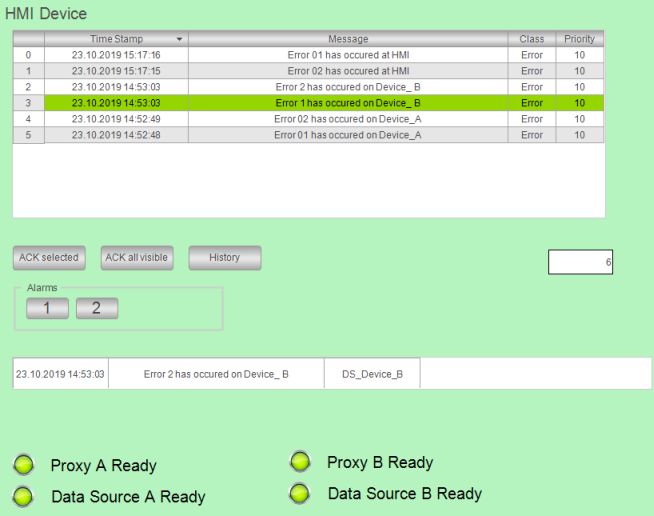
Astuce
Si vous ajoutez des alarmes dans un groupe d'alarmes sur un automate distant sans mettre à jour ultérieurement l'application IHM, des informations d'alarme affichées incorrectes ou incomplètes peuvent être transmises. Cela se produit également lorsque vous ajoutez des classes d'alarmes ou des groupes d'alarmes sur un automate distant sous une configuration d'alarme.
Par conséquent, nous vous recommandons de mettre à jour l'application IHM après que des modifications ont été apportées à une configuration d'alarme à distance.
Création de l'application IHM
Dans le Dispositifs vue, sélectionnez le nœud supérieur
DistributedAlarmManager.Cliquez sur .
La boîte de dialogue s'ouvre.
Sélectionner CODESYS IHM en tant que périphérique IHM.
Indiquez un nom (exemple :
Main_HMI).Clique le Ajouter un appareil bouton.
L'appareil est créé.
Dans le Dispositifs vue, sélectionnez l'application.
Cliquez sur .
Sélectionnez le nouvel objet et insérez une source de données en dessous pour chaque automate distant. Sélectionnez une connexion (exemple : CODESYS Symbolique).
Les connexions de la source de données aux automates distants sont configurées.
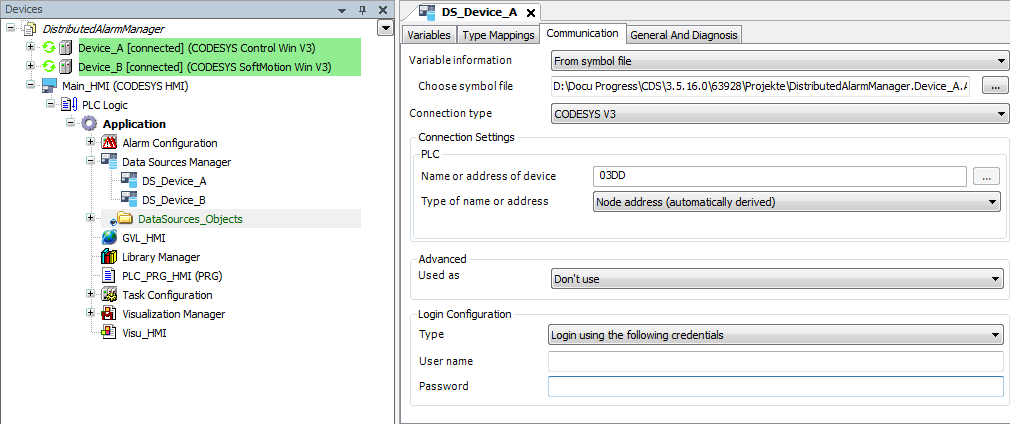
Une connexion aux appareils distants est disponible via les sources de données
DS_Device_AetDS_Device_B. Maintenant, la configuration d'alarme peut être étendue.Astuce
Pour une description de toutes les options concernant la configuration des connexions aux sources de données, consultez le chapitre "Gestionnaire de sources de données".
Mise en place d'une configuration d'alarme locale
Dans le Dispositifs vue, sélectionnez l'application IHM.
Cliquez sur .
Sélectionnez le nouveau Configuration d'alarme objet et cliquez .
le Ajouter des alarmes à distance la boîte de dialogue s'ouvre. le Ajouter toutes les classes et tous les groupes d'alarmes disponibles option est sélectionnée.
Confirmez les paramètres et cliquez sur Ajouter.
le Alarme à distance l'objet est inséré sous la configuration d'alarme. Les télégestions d'alarmes sont affichées dans l'éditeur. Les informations sont préparées par les sources de données.

Sous la configuration d'alarme, ajoutez un groupe d'alarme local
LocalAlarmGroupet y définir des alarmes.Exemple:
Dans cet exemple, les variables d'alarme sont déclarées globalement dans
GVL_HMI.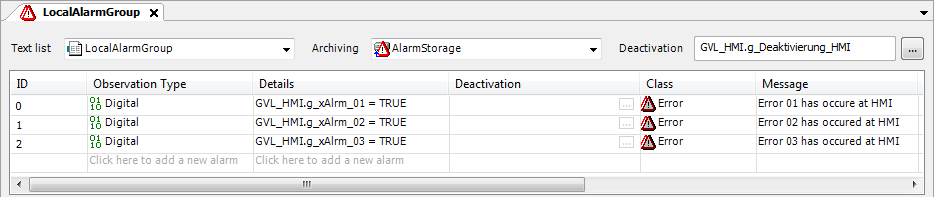
La configuration d'alarme locale de l'IHM permet d'accéder aux informations d'alarme locales et distantes. Les informations d'alarme sont échangées via des serveurs proxy qui sont démarrés pour chaque source de données. La gestion des alarmes est répartie.
Vous pouvez maintenant créer une visualisation avec le Tableau des alarmes ou Bannière d'alarme éléments.
Visualisation avec une table d'alarmes
Ajoutez une visualisation sous l'application.
Faites glisser le Tableau des alarmes élément à la visualisation.
Configurez les propriétés suivantes :
Biens: La source de données: <application locale>
L'élément d'alarme est affecté à la configuration d'alarme locale. Parce que la configuration d'alarme locale a le Alarmes à distance objet, les informations d'alarme à distance peuvent également être visualisées.
Sélectionnez le Avancée possibilité dans le Propriétés voir.
Toutes les propriétés de visualisation du tableau des alarmes sont visibles.
Dans l'éditeur d'interface, déclarez les variables de contrôle pour la visualisation.
VAR bAckSel : BOOL; bAckVisible : BOOL; bHistory : BOOL; uiCntAlrm : UINT; END_VAR- . Configurez le Variables de contrôle propriété comme suit :
Variables de contrôle, Confirmer la sélection biens:
bAckSelVariables de contrôle, Reconnaître tout visible biens:
bAckVisibleVariables de contrôle, Histoire biens:
bHistoryVariables de contrôle, Compter les alarmes biens:
uiCntAlrm : UINT;
le Confirmer la sélection La variable de contrôle est responsable de l'acquittement des alarmes sélectionnées dans le tableau.
le Reconnaître tout visible la variable de contrôle est responsable de l'acquittement des alarmes visibles.
le Histoire variable de contrôle active l'affichage des variables dans l'ordre historique.
Faites glisser le Bouton élément à la visualisation trois fois.
Configurez les boutons.
. Premier bouton :Les textes, Texte biens:
Acknowledge SelectedConfiguration d'entrée, Basculer biens:
bAckSel
. Deuxième bouton :Les textes, Texte biens:
Acknowledge All VisibleConfiguration d'entrée, Basculer biens:
bAckVisible
. Troisième bouton :Les textes, Texte biens:
historical DisplayConfiguration d'entrée, Basculer biens:
bHistory
La table des alarmes est configurée. L'utilisateur peut utiliser les boutons pour acquitter les alarmes.
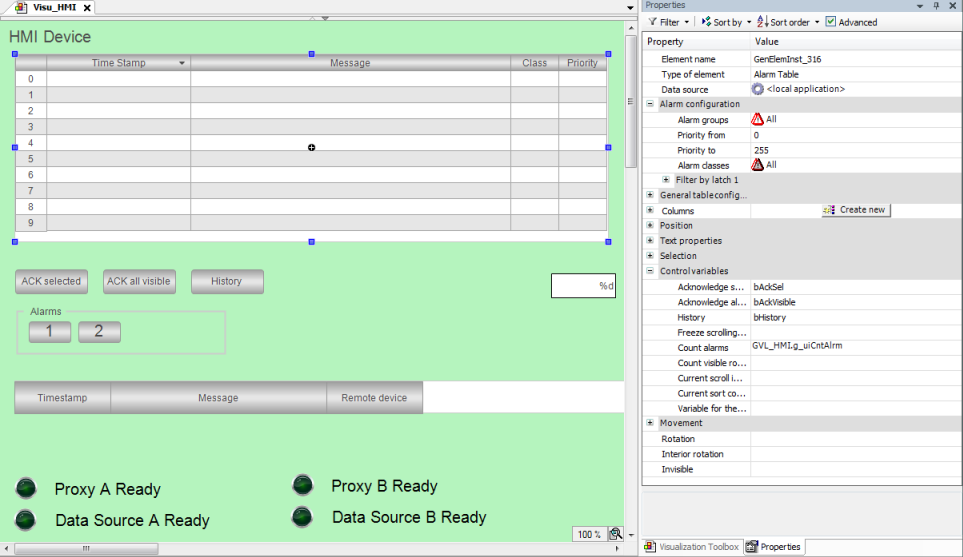
Visualisation avec des bannières d'alarme
Ouvrez la visualisation.
Faites glisser le Bannière d'alarme élément à la visualisation.
Configurez l'élément avec les paramètres suivants :
Biens: La source de données: <application locale>
Les paramètres suivants sont définis automatiquement :
Configuration d'alarme,Groupes d'alarmes biens: Tous (défaut)
Configuration d'alarme,Classe d'alarme biens: Tous (défaut)
Exécution de l'application IHM
Condition préalable : les applications ont été chargées dans les automates distants et sont en cours d'exécution.
Clique le
 symbole.
symbole.L'application IHM est compilée.
Clique le
 symbole.
symbole.L'application est téléchargée sur le périphérique IHM. Les connexions de la source de données aux appareils distants sont établies. Les serveurs proxy des sources de données démarrent.
Cliquez sur le début
 symbole.
symbole.L'application IHM est exécutée. La visualisation démarre. Dès que tous les serveurs proxy sont actifs, toutes les alarmes distribuées dans le réseau sont affichées de manière centralisée dans l'élément d'alarme. L'utilisateur peut acquitter les alarmes de manière centralisée.
Exemple:
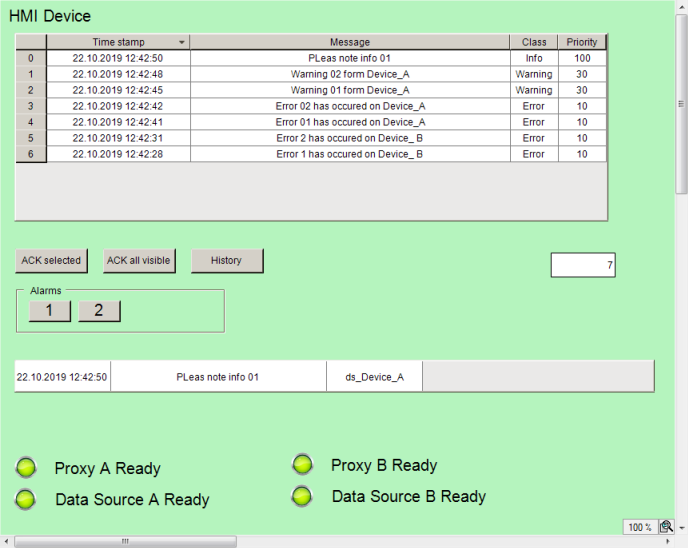
Une visualisation est en cours d'exécution sur le pupitre opérateur et dispose d'une gestion d'alarmes distribuée (configurée dans la configuration locale des alarmes) qui échange des informations avec les gestions d'alarmes à distance via des connexions de source de données. Toutes les alarmes d'un réseau sont affichées ensemble dans un tableau d'alarmes. L'élément d'alarme affiche toutes les alarmes que vous avez configurées dans la configuration d'alarme locale dans le "Alarmes à distance". Il en résulte un affichage uniforme des alarmes. Vous pouvez également faire transférer et accepter les options d'affichage à distance.